Пик загрузки ЦП до 100% при открытии диспетчера задач
Если вы когда-либо запускали Диспетчер задач(Task Manager) только для того, чтобы наблюдать, как загрузка ЦП(CPU) достигла 100 % и оставалась на этом уровне, вы, возможно, задавались вопросом, почему происходит этот внезапный загадочный всплеск использования системных ресурсов. В конце концов, диспетчер задач(Task Manager) — это легкая программа, которую вы можете запускать, практически не влияя на производительность системы на большинстве машин. В этом посте мы объясним концепцию.
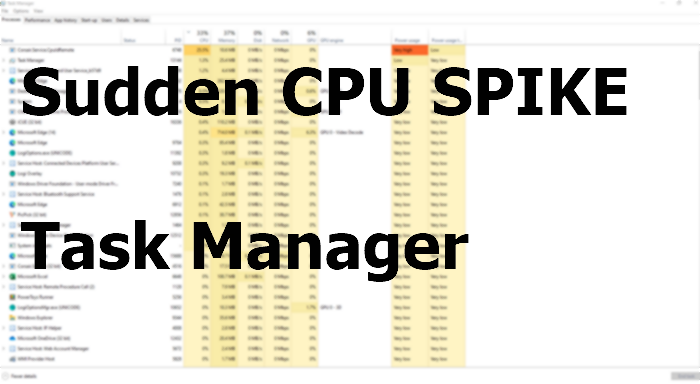
Загрузка процессора(CPU) достигает 100 % при открытии диспетчера задач.(Task Manager)
Корень проблемы заключается в базовом непонимании того, как на самом деле работает диспетчер задач .(Task Manager)
Когда вы запускаете Диспетчер задач(Task Manager) , он немедленно начинает собирать информацию о том, какие процессы запущены, какие из них занимают больше всего системных ресурсов и какие ресурсы они используют.
Пока диспетчер задач(Task Manager) собирает эту информацию, пик загрузки ЦП(CPU) , который вы видите, — это диспетчер задач(Task Manager) , который компилирует эти данные. Как только это будет сделано, диспетчер задач(Task Manager) успокоится и представит вам все эти данные в табличном формате.
Путаница еще хуже, когда вы отслеживаете использование ЦП(CPU) для разных процессов. Решение состоит в том, чтобы сначала открыть Диспетчер задач(Task Manager) , чтобы он мог начать отслеживать использование ЦП(CPU) , как только он начнет работать, а не после того, как он уже начал нагружать ваш ЦП(CPU) .
Тем не менее, вы также можете замедлить скорость обновления диспетчера задач( slow down the Task Manager update speed) , чтобы избежать этой досадной проблемы. Поскольку обновление будет медленным, всплеск загрузки ЦП(CPU) произойдет позже.
Диспетчер задач Windows(Windows Task Manager) предлагает быстрый и простой способ точно узнать, какие программы запущены на вашем компьютере и сколько процессора и памяти они используют в данный момент. Однако, если вас это не устраивает, вы можете проверить некоторые альтернативные инструменты диспетчера задач,(alternative Task Manager tools) которые помогут вам отслеживать использование ресурсов.
Я надеюсь, что пост смог объяснить причину внезапного всплеска загрузки ЦП(CPU) при запуске диспетчера задач .(Task Manager)
ПРИМЕЧАНИЯ(NOTES) :
- Это статья, которую вы должны посетить, если вы ищете, почему вы можете видеть 100% High Disk, CPU, or Memory usage в вашем диспетчере задач.
- Это то, что вы должны прочитать, если ваш диспетчер задач дает сбой или зависает при запуске(Task Manager crashes or freezes on startup) .
Related posts
Как проверить, ниже или Increase CPU usage в Windows 10
Task Manager аварии на запуск в Windows 10
Windows Task Manager Tips and Tricks Вы не можете знать о
Как сбросить Task Manager до Default в Windows 10
Kill Множественный Processes или конец нескольких задач в Windows 10
Как установить вид/вкладку по умолчанию для диспетчера задач Windows 10
Что такое UserOOBEBroker.exe or User OOBE Broker в Task Manager?
Что такое Identity_Helper.exe process в Windows 10 Task Manager
Как отобразить Command Line в в Task Manager из Windows 11/10
Remove Мертвые программы Startup из Task Manager в Windows 11/10
Используйте историю приложений из диспетчера задач, чтобы просмотреть потребление ресурсов вашими приложениями.
Fix Невозможно изменить process priority в Task Manager
Change Task Manager Data Update speed в Windows 10
Как создать файл дампа для приложения, фона или процесса Windows
Как заставить выйти из Program or Game полноэкранного в Windows 10
Как просмотреть и отключить запускаемые программы из диспетчера задач Windows 10
Analyze Wait Chain: Identify hung или замороженный процесс в Windows 10
Microsoft Windows Logo process в Task Manager; Это вирус?
Исправить 100% Disk Usage в Task Manager в Windows 10
Find Power Hogs и приложения с использованием высокой батареи с Task Manager
